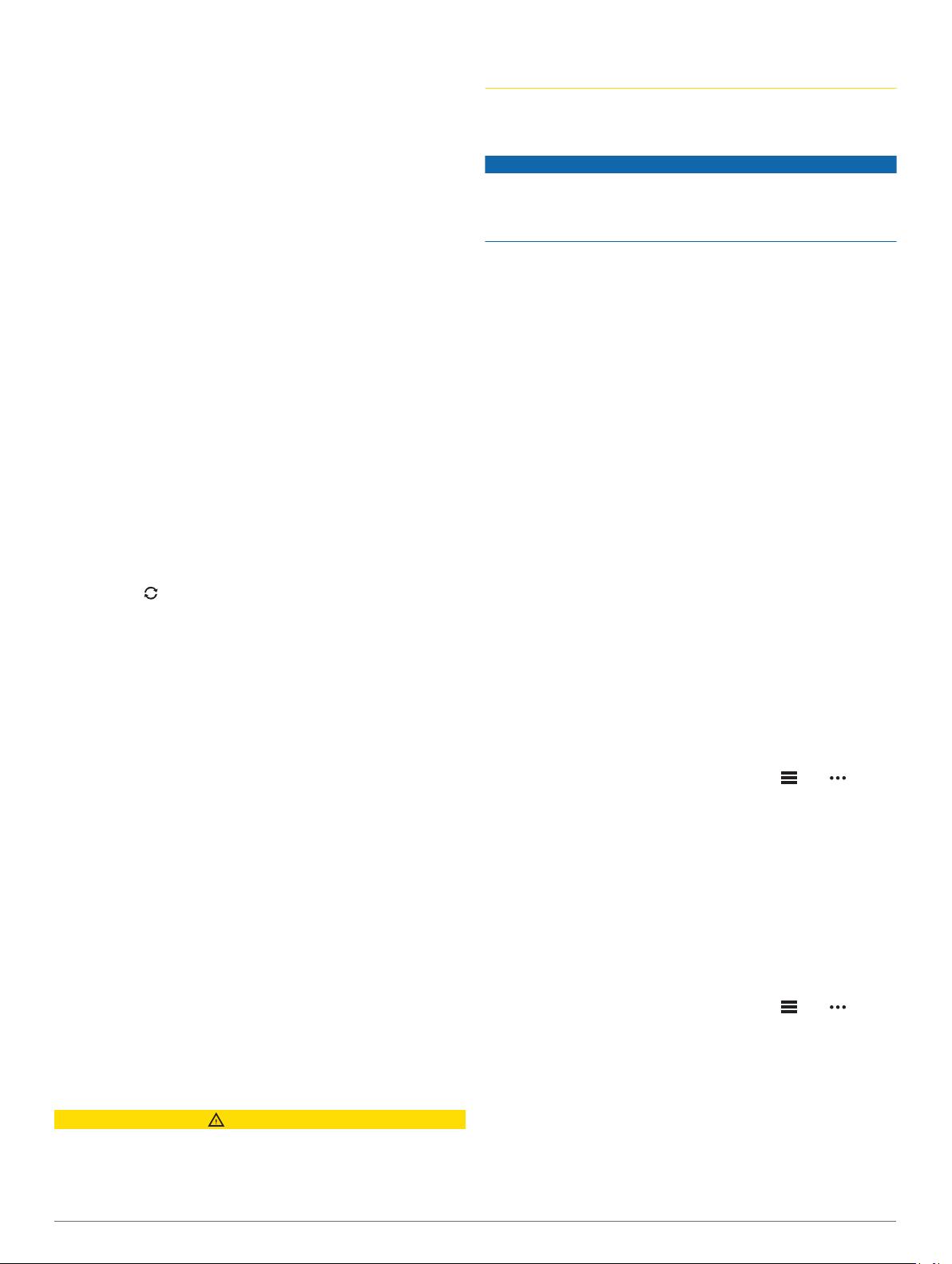
1Подключите устройство к компьютеру с помощью кабеля
USB.
Когда появится обновление программного обеспечения,
приложение Garmin Express отправит его на устройство.
2После того как приложение Garmin Express завершит
отправку обновления, отсоедините устройство от
компьютера.
Устройство установит обновление.
Использование Garmin Connect на компьютере
Приложение Garmin Express позволяет подключать ваше
устройство к вашей учетной записи Garmin Connect с
помощью компьютера. Приложение Garmin Express можно
использовать для загрузки данных о занятиях в вашу
учетную запись Garmin Connect и отправку данных,
например тренировок или планов тренировок, с веб-сайта
Garmin Connect на ваше устройство. Вы также можете
устанавливать обновления программного обеспечения и
управлять приложениями Connect IQ.
1Подключите устройство к компьютеру с помощью кабеля
USB.
2Перейдите на веб-страницу www.garmin.com/express.
3Загрузите и установите приложение Garmin Express.
4Откройте приложение Garmin Express и выберите
Добавление устройства.
5Следуйте инструкциям на экране.
Синхронизация данных с помощью Garmin
Connect вручную
1Нажмите и удерживайте кнопку LIGHT для просмотра
меню элементов управления.
2Выберите .
Приложение Garmin Golf™
С помощью приложения Garmin Golf можно загружать
оценочные таблицы с совместимого устройства Garmin для
просмотра подробной статистики и анализа ударов.
Приложение Garmin Golf позволяет гольфистам
соревноваться друг с другом на разных полях для гольфа.
Более чем на 41 000 полей есть таблицы лидеров, и каждый
может к ним присоединиться. Вы можете организовать
соревнование и пригласить в него игроков.
Приложение Garmin Golf синхронизирует данные с вашей
учетной записью Garmin Connect. Приложение Garmin Golf
можно скачать из магазина приложений на смартфоне.
Garmin Explore™
Веб-сайт и мобильное приложение Garmin Explore
позволяют планировать поездки и использовать облачное
хранилище для хранения маршрутных точек, маршрутов и
треков. Они позволяют планировать все детали как онлайн,
так и в автономном режиме, а также публиковать и
синхронизировать данные с совместимым устройством
Garmin. Вы можете использовать мобильное приложение
для загрузки карт для доступа к ним в автономном режиме и
навигации без использования сети сотовой связи.
Приложение Garmin Explore можно скачать из магазина
приложений на смартфоне или на сайте explore.garmin.com.
Функции отслеживания и
безопасности
ВНИМАНИЕ
Регистрация происшествий и помощь — это
вспомогательная функция, которую не следует
использовать в качестве основного средства для получения
экстренной помощи. Приложение Garmin Connect не
обеспечивает оповещение экстренных служб от вашего
лица.
Устройство fēnix оснащено функциями безопасности и
отслеживания, которые необходимо настроить с помощью
приложения Garmin Connect.
УВЕДОМЛЕНИЕ
Для использования этих функций необходимо подключиться
к приложению Garmin Connect с помощью технологии
Bluetooth. Контакты для связи в чрезвычайных ситуациях
можно указать в учетной записи Garmin Connect.
Помощь: позволяет отправить автоматическое сообщение с
указанием вашего имени, ссылки LiveTrack и
местоположения по GPS вашим контактам для связи в
чрезвычайных ситуациях.
Регистрация происшествий: когда устройство fēnix
обнаруживает происшествие во время прогулки, бега или
велосипедного заезда, оно отправляет автоматическое
сообщение, ссылку LiveTrack и местоположения по GPS
вашим контактам для связи в чрезвычайных ситуациях.
LiveTrack: позволяет друзьям и близким следить за вашими
пробежками и тренировками в режиме реального
времени. Отслеживающих пользователей можно
пригласить по электронной почте или через социальные
сети, и они смогут просматривать ваши достижения в
режиме реального времени на странице отслеживания
Garmin Connect.
Live Event Sharing: позволяет отправлять сообщения
друзьям и близким во время занятия, предоставляя
обновления в реальном времени.
ПРИМЕЧАНИЕ. эта функция доступна, только если
устройство подключено к смартфону Android.
GroupTrack: позволяет отслеживать подключенных
пользователей с помощью LiveTrack прямо на экране в
режиме реального времени.
Добавление контактов для связи в
чрезвычайных ситуациях
Номера телефонов контактов для связи в чрезвычайных
ситуациях используются функциями регистрации
происшествий и отправки запроса о помощи.
1В приложении Garmin Connect выберите или .
2Выберите Отслеживание и безопасность >
Регистрация происшествий и помощь > Добавить
контакт для связи в чрезвычайных ситуациях.
3Следуйте инструкциям на экране.
Добавление контактов
В приложении Garmin Connect можно добавить до 50
контактов. Адреса электронной почты контактов можно
использовать с функцией LiveTrack. Три контакта из этого
списка можно использовать в качестве контактов для связи
в чрезвычайных ситуациях (Добавление контактов для
связи в чрезвычайных ситуациях, стр. 11).
1В приложении Garmin Connect выберите или .
2Выберите Контакты.
3Следуйте инструкциям на экране.
После добавления контактов необходимо синхронизировать
данные, чтобы применить изменения в устройстве fēnix
(Синхронизация данных с помощью Garmin Connect
вручную, стр. 11).
Включение и выключение регистрации
происшествий
1Нажмите и удерживайте кнопку MENU.
Функции отслеживания и безопасности 11

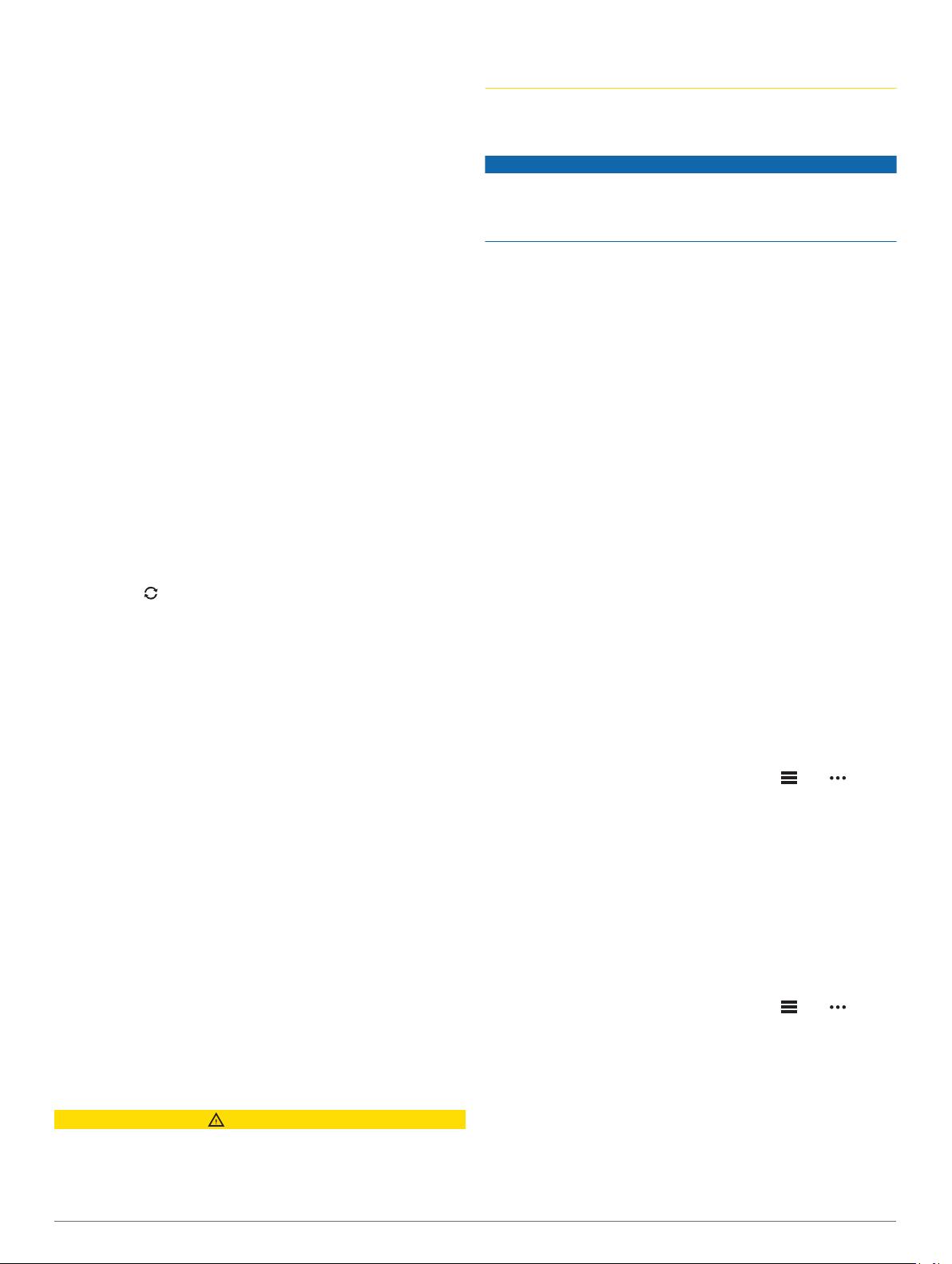
 Garmin Vivoactive HR
Garmin Vivoactive HR  Garmin MARQ Commander (Gen 2) Carbon Edition
Garmin MARQ Commander (Gen 2) Carbon Edition  Garmin Quatix 7X
Garmin Quatix 7X  Garmin Quatix 7
Garmin Quatix 7  Garmin Tactix 8
Garmin Tactix 8  Garmin Forerunner 265S
Garmin Forerunner 265S  Garmin MARQ Driver
Garmin MARQ Driver  Garmin D2 Delta
Garmin D2 Delta  Garmin Quatix 7 Pro
Garmin Quatix 7 Pro  Garmin Venu 3s
Garmin Venu 3s  Garmin Fenix E
Garmin Fenix E  Garmin Vivomove 3
Garmin Vivomove 3  Garmin Vivoactive 5
Garmin Vivoactive 5  Garmin Vivomove Sport
Garmin Vivomove Sport  Garmin Descent Mk1
Garmin Descent Mk1  Garmin Fenix 5X Plus
Garmin Fenix 5X Plus  Garmin Descent G2
Garmin Descent G2  Garmin Forerunner 45
Garmin Forerunner 45  Garmin Tactix 7 Pro
Garmin Tactix 7 Pro  Garmin Fenix 5
Garmin Fenix 5
Добавить комментарий